Como fazer a gravação de tela no Android: 8 métodos que você pode usar
Quer saber como gravar a tela do seu dispositivo Android? Talvez você queira mostrar como concluiu um jogo bem ou ajudar alguém a encontrar um item de configuração. Talvez você queira gravar um chat de vídeo ou demonstrar um aplicativo ou jogo que você desenvolveu.
Seja qual for o caso, você precisará de um aplicativo gravador de tela para Android se não estiver usando o Android 11. Várias opções estão disponíveis, desde ferramentas integradas a aplicativos de terceiros. Aqui estão os melhores gravadores de tela Android baseados em aplicativos, junto com uma opção de bônus para desenvolvedores.
Diferentes maneiras de gravar sua tela de telefone ou tablet Android
Ao mesmo tempo, havia apenas uma maneira de fazer capturas de tela e gravar a tela do seu Android. Com o tempo, entretanto, muitas soluções foram estabelecidas. Agora é possível contar com duas abordagens principais:
- Ferramentas integradas
- Aplicativos de gravador de tela Android de terceiros
A seguir, veremos as ferramentas integradas ao Android que permitem gravar a tela do seu telefone. Em seguida, veremos cinco aplicativos no Google Play destinados à captura de tela do Android.
Como fazer a gravação de tela no Android sem um aplicativo
Existem três maneiras de gravar no Android sem instalar nenhum software novo:
- Recurso de gravação de tela integrado do Android 11
- O gravador de tela do Google Play Games
- Usando o Android SDK e Android Debug Bridge
Cada um deles é explicado a seguir.
Grave a tela do seu telefone no Android 11
A partir do Android 11 , a capacidade de gravar a exibição é integrada ao sistema operacional.
Crucialmente, isso significa que nenhuma ferramenta de gravador de tela do Android de terceiros é necessária.
Para tentar fazer isso, primeiro verifique sua versão do Android:
- Em um dispositivo desbloqueado, deslize de cima para baixo na tela
- No menu Configurações rápidas, toque em Configurações
- Role até Sobre o telefone (ou Sobre o tablet )
- Toque em Informações do software
- Procure a versão Android
Se mostrar o Android 11, você está pronto para usar a ferramenta de gravador de tela integrada.
Para encontrar o gravador de tela do Android:
- Em um Android desbloqueado, deslize de cima para baixo na tela
- Acima da área de notificação, toque no botão Editar para exibir botões adicionais
- No painel de edição, encontre a opção Screen Record
- Toque e arraste Screen Record para o topo da tela
- Pressione Home e deslize de cima para baixo na tela novamente
- Você deve ver o Screen Record listado
Quando você estiver pronto para criar um vídeo com a ferramenta de captura de tela do Android:
- Deslize para baixo para abrir o menu Configurações rápidas
- Tap Screen Record
- Você verá as opções para Gravar áudio (do microfone do dispositivo) e Mostrar toques na tela – habilite ou desabilite conforme apropriado
- Clique em Iniciar para começar a gravar
Quando a gravação começar, um pequeno círculo branco aparecerá no painel de status para indicar como tal. Se você deslizar para baixo, uma notificação de gravação também pode ser vista – termine com Toque para parar .
O vídeo será salvo em seu telefone ou tablet, pronto para ser compartilhado ou editado. Esta é a maneira mais fácil de fazer gravações de tela no Android.
Como fazer a gravação de tela no Android com o Google Play Games
Outra forma de gravar sua tela no Android é com o Google Play Games. Isso permite que você grave qualquer título com a integração do Google Play Games. Na maioria dos casos, o Google Play Games vem pré-instalado no Android. Caso contrário, ele pode ser baixado do Google Play.
Download: Google Play Games (grátis)
Para gravar jogos no Android com o Google Play Games:
- Abra o hub do Play Games em seu dispositivo
- Toque em Biblioteca para encontrar os jogos que você instalou
- Role para encontrar o jogo que deseja e toque para selecionar
- No canto superior direito da visualização, você deve ver um ícone de câmera
- Toque no ícone da câmera para ver as configurações de qualidade de vídeo: 720P HD e 480P SD (abaixo disso, você verá o tempo de gravação em HD com base no armazenamento do seu telefone)
- Selecione uma qualidade para a gravação de tela do Android e inicie
O jogo será então aberto com um conjunto de controles de gravador de tela que podem ser arrastados pela tela para acomodar os controles do jogo. Você também verá um ícone de microfone, ícone de câmera e botão de gravação.
Para fazer uma gravação de tela de um jogo Android
- Posicione os controles do gravador de tela de acordo com os controles do jogo
- Decida se deseja gravar áudio no microfone do telefone - toque no ícone do microfone para desativar
- Decida se deseja aparecer no vídeo - desative-o tocando no ícone da câmera
- Toque no botão Gravar para iniciar uma contagem regressiva de três segundos e começar a gravar
- Quando terminar, toque em Parar
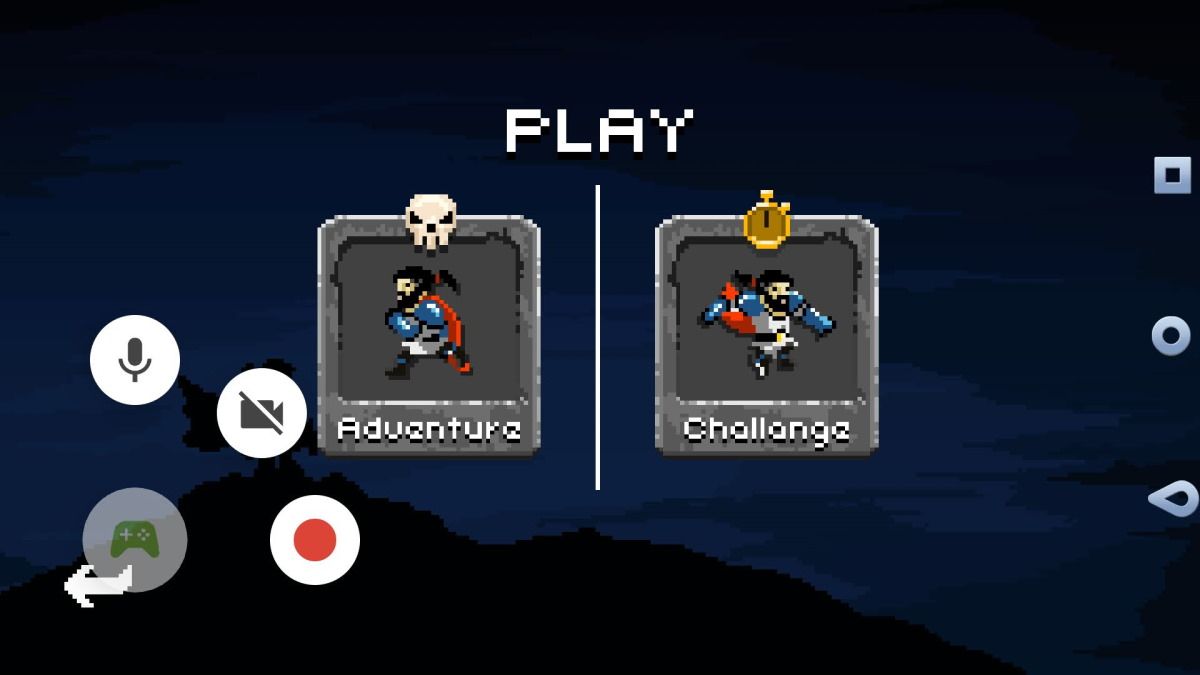
O vídeo será salvo no seu dispositivo. Você pode editá-lo ou carregá-lo diretamente no YouTube.
Curiosamente, você não está limitado aos jogos. Se os botões de gravação de tela estiverem visíveis, você pode abrir um aplicativo e gravar isso também.
Faça uma gravação de tela usando o Android SDK
Outro método integrado para gravar sua exibição é com o Android SDK (Software Development Kit) e Android Debug Bridge (ADB). Isso permite que você grave a tela do Android sem um aplicativo dedicado.
O Android SDK é compatível com Android 4.4 e posterior. Comece instalando-o na página Android Studio Developer Tools .
Em seguida, consulte nosso guia do Android ADB para configurá-lo em seu computador e telefone Android.
Com isso funcionando, conecte seu telefone ao PC usando o cabo USB correto, garantindo que a tela esteja desbloqueada. Inicie a linha de comando e digite o seguinte:
adb shell screenrecord /sdcard/FILENAME.mp4(Lembre-se de alterar "FILENAME" para o nome que deseja dar ao arquivo.)
Isso começa a gravar. Você pode então começar a usar seu telefone, talvez para demonstrar como usar um aplicativo. Quando terminar, pressione Ctrl + C para interromper a gravação e salve o arquivo MP4 em seu telefone.
Os 5 melhores aplicativos de gravador de tela para Android
Conforme observado acima, do Android 11 em diante, você pode gravar tela no Android sem instalar um aplicativo.
Mas se você está preso a um telefone que ainda não tem uma atualização do Android 11 lançada (e talvez nunca), você vai querer saber quais são os melhores aplicativos de gravador de tela do Android.
Depois de algumas pesquisas e testes, reduzimos os cinco melhores aplicativos de gravador de tela para Android com as seguintes opções:
- Gravador de ecrã
- Gravador de tela AZ
- Mobizen Screen Recorder
- Gravação de tela GU
- Airdroid
No entanto, você tem outras opções para fazer isso. Por exemplo, o fabricante do seu telefone pode ter incluído um aplicativo de gravação de tela com o seu dispositivo. Como alternativa, se você estiver usando uma ROM Android personalizada, pode haver um gravador de tela integrado.
1. Grave sua tela do Android com o gravador de tela
Este aplicativo intuitivo é uma ferramenta de gravação de tela do Android com um toque. Esteja você gravando jogos ou aplicativos, ele oferece tempo de gravação ilimitado, um editor de imagens e uma ferramenta de corte de vídeo. Você pode até transmitir ao vivo do aplicativo, bem como adicionar a visualização da câmera do seu telefone.
Você controla a gravação de tela do Android por meio dos controles flutuantes, que podem ser reposicionados em qualquer lugar da tela.
O aplicativo permite que você transmita vídeo no YouTube, Facebook, Twitch e outros. E você pode ajustar a taxa de quadros, taxa de bits, qualidade de vídeo e compactação.
Download : Gravador de tela (grátis)
2. Gravador de tela AZ
AZ Screen Recorder suporta vídeo e livestreaming e até permite a criação de GIFs.
Você pode ajustar a resolução de suas gravações, bem como definir a taxa de quadros, taxa de bits e orientação. Há também um editor no aplicativo que oferece suporte ao recorte. As gravações podem ser facilmente compartilhadas em sua rede social preferida ou carregue-as no YouTube.
Download : Gravador de tela AZ (compras gratuitas no aplicativo disponíveis)
3. Gravador de tela Mobizen
Alegando ser "o gravador de tela mais fácil de usar e conveniente", o Mobizen oferece as ferramentas de que você precisa para gravar jogos e aplicativos em tempo real.
Mobizen suporta resolução de até 1080p com um máximo de 60 quadros por segundo e gravações de alta qualidade de 12Mbps. Opções de corte, corte e adesivo estão disponíveis, enquanto Mobizen está disponível para Android 4.4 e superior. Além disso, os telefones mais antigos não precisam ter acesso root para usar esta ferramenta de gravação de tela. Se você tem um dispositivo Android mais antigo (talvez com apenas 2 GB de RAM), o Mobizen é indiscutivelmente o melhor gravador de tela para você.
Mobizen Screen Recorder também oferece versões específicas de plataforma para dispositivos Samsung e LG.
Download : Mobizen Screen Recorder (compras grátis no aplicativo disponíveis)
Download : Mobizen Screen Recorder for Samsung (compras gratuitas dentro do aplicativo disponíveis)
Download : Mobizen Screen Recorder para LG (compras gratuitas no aplicativo disponíveis)
4. Gravador de tela GU
Outra opção a ser considerada é o gravador de tela GU. Isso é comercializado para qualquer pessoa que queira gravar sua tela do Android para qualquer finalidade, seja jogos, programas online, filmes, seja o que for.
Junto com todos os recursos usuais de gravação de tela, GU Screen Recorder também inclui um pincel mágico para rabiscar na tela durante a gravação, uma ferramenta de restauração de vídeo perdido e detecções automáticas de orientação de tela.
O modo facecam é um pouco pesado, porém, apresentando sua reação em um grande quadrado ao invés de um círculo compacto como alguns outros gravadores de tela fazem. Deixando isso de lado, GU Screen Recorder é um dos melhores aplicativos de gravador de tela para Android
Download : Gravador de tela GU (compras gratuitas no aplicativo disponíveis)
5. AirDroid
AirDroid apresenta duas maneiras de gravar a tela do seu Android.
O primeiro é integrado ao aplicativo AirDroid do seu telefone e está disponível na tela principal de Ferramentas. Basta tocar na tela de gravação para exibir os botões de gravação e tocar no botão da câmera para começar. Toque na engrenagem Configurações para ativar / desativar o áudio, adicionar imagens da câmera frontal, etc.
Você também pode usar o AirDroid para gravar imagens no Android sem fio de seu desktop. Observe que isso requer o aplicativo de desktop do AirDroid, em vez da interface da web.
Download : AirDroid (grátis, assinatura disponível)
Download : cliente de desktop AirDroid (para Windows ou Mac)
Tudo que você precisa para gravar aplicativos e jogos no Android
Seja qual for a sua abordagem preferida, se você precisa de uma maneira de gravar aplicativos no Android, deve encontrar algo adequado. Quer seja a funcionalidade integrada do Google Play (ou alguns jogos) ou um aplicativo dedicado, certifique-se de usar uma solução com a qual você se sinta confortável.

